Navigieren in den Kalendern Ihres Macs schnell mit Tastenkombinationen

Die Kalender-App des Mac ist eine leistungsstarke Möglichkeit, Termine und Termine zu planen, und das Beste ist, dass sie in OS X enthalten ist Das Schönste an Calendar ist, dass Sie die Art und Weise, wie es aussieht, einfach ändern können, um bestimmte Ereignisse zu vergrößern oder zu verkleinern.
Es ist wichtig, dass Sie den Ansichtsmodus Ihres Kalenders ändern können. Manchmal müssen Sie sich ansehen, was an einem bestimmten Tag passiert, oder vielleicht planen Sie die Dinge in ein oder zwei Jahren. Mit Apples Kalender können Sie zu einer von vier Ansichten wechseln: Tag, Woche, Monat oder Jahr.
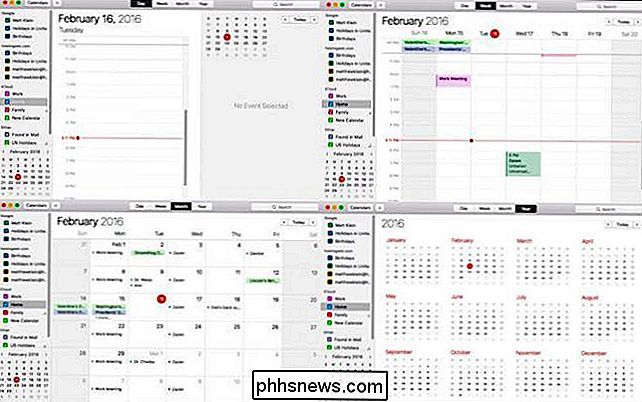
Die vier Kalenderansichten von oben links im Uhrzeigersinn - Tag, Woche, Jahr und Monat.
Sie können diese Ansicht ändern, indem Sie entweder auf die entsprechende Schaltfläche oben im Kalenderfenster klicken oder eine Tastenkombination verwenden, mit der Sie schneller zwischen den Ansichten wechseln können. Befehl + 1 für Tag, Befehl + 2 für Woche, Befehl + 3 für Monat oder Befehl + 4 für Jahresansicht.
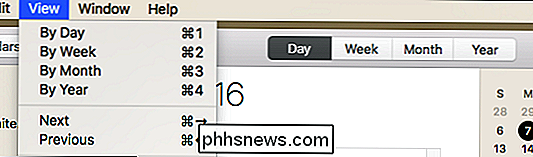
Mit den Funktionen Weiter und Zurück können Sie abhängig von der Ansicht, in der Sie sich befinden, vor- und zurückgehen . Wenn Sie beispielsweise in der Tagesansicht sind, werden die nächsten oder vorherigen Tage angezeigt. Wenn Sie sich auf der Wochenansicht befinden, werden die nächsten Wochen oder die vorherigen Wochen angezeigt.
Sie können verwenden die Tastaturkürzel Befehl + Rechtspfeil (Weiter) oder Befehl + Linkspfeil (Zurück)
Wenn Sie Ihre Ereignisse für ein zukünftiges oder vergangenes Datum ansehen, können Sie mit Befehl + schnell zum aktuellen Tag zurückkehren T, oder Sie können mit Shift + Befehl + T zu einem bestimmten Datum gehen.
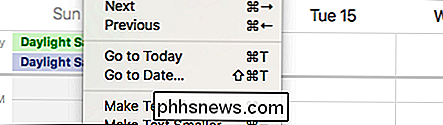
Für die Option "Gehe zu Datum ..." erscheint ein Dialogfeld, in das Sie das gewünschte Datum eingeben und dann auf "Anzeigen" klicken können. .
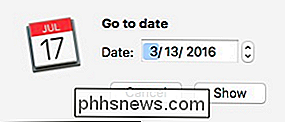
Wenn Sie Schwierigkeiten haben, den Text des Kalenders zu sehen, oder wenn er zu viel Platz auf dem Bildschirm einnimmt, können Sie den Text mit den Tastenkombinationen Befehl + oder Befehl- vergrößern oder verkleinern.
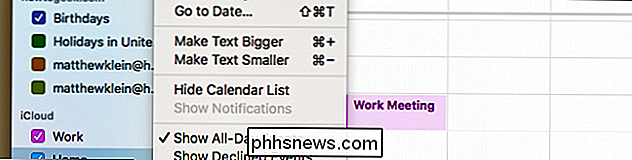
There's auch eine Option, um Ihre Kalenderliste zu verbergen, die Ihnen eine spartanisch spartanische Ansicht gibt. Sie können diese Option entweder über das Menü "Ansicht" oder über die Schaltfläche "Kalender" in der Symbolleiste aufrufen.
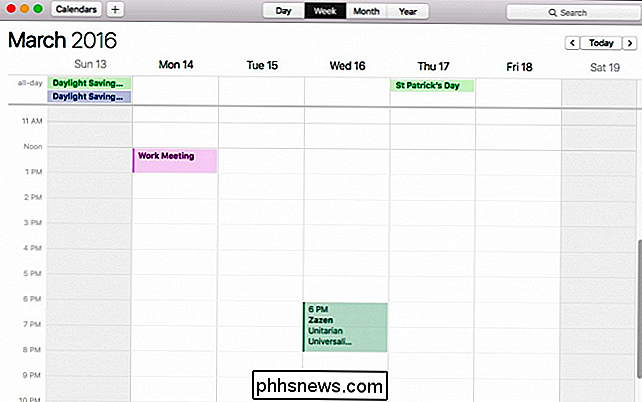
Die Kalenderansicht der Wochenkalender ohne Kalender.
Sie können das Menü "Ansicht" abrunden um ganztägige Ereignisse, abgelehnte Ereignisse und Reisezeiten zu einem Ereignis anzuzeigen oder auszublenden. Wenn Sie die Kalender aktualisieren, können Sie die Anwendung auf die neuesten Ereignisse aktualisieren, und Sie können den Kalender mit Strg + Befehl + F im Vollbildmodus anzeigen.
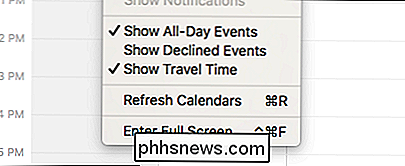
Es ist sehr hilfreich, nicht nur diese Ansichtsfunktionen kennenzulernen Tastenkombinationen
Die Kalender-App ist sehr vielseitig und kann Ihr Leben schnell organisieren, so dass Sie nie wieder ein wichtiges Ereignis oder Meeting verpassen. Das Beste daran: Wenn Sie ein iPad oder iPhone verwenden, können Sie Ihre Kalender schnell synchronisieren, egal wo Sie hingehen oder welches Gerät Sie verwenden, Ihre Agenda ist immer verfügbar.

So ändern Sie die Videoqualität der SkyBell HD-Türklingel
Die SkyBell HD ist eine Video-Türklingel, mit der Sie live sehen können, wer an Ihrer Tür ist der Lautsprecher. Aber wenn Ihre Internet-Verbindung nicht so gut ist, hier ist, wie die Videoqualität zu optimieren, so dass der Stream erträglicher ist. RELATED: Wie Sie Ihre Lichter blinken, wenn jemand Ihre Tür klingelt Während Ihr Router sein kann In der Nähe der SkyBell gelegen, bedeutet das nicht unbedingt, dass die SkyBell ein gutes Signal bekommt.

So melden Sie sich unter Windows 8 und 10 ab
Es mag rudimentär erscheinen, aber wenn Sie neu bei Windows sind oder einfach nur von Windows 7 upgraden möchten, können Sie sich einfach abmelden Das Konto ist in Windows 8 und 10 etwas versteckt. Und selbst Geeks können manchmal verblüfft sein, besonders wenn Microsoft beschließt, gemeinsame Funktionen an neuen Orten zu verstecken.



